Jak przypinać wiadomości e-mail w programie Outlook
Mobilny Microsoft Perspektywy Bohater / / August 23, 2023

Opublikowany

Jeśli masz zatłoczoną skrzynkę odbiorczą, znalezienie ważnych e-maili może być trudne. Na szczęście możesz przypinać e-maile w Outlooku, aby ułatwić znalezienie ważnych wiadomości. Oto jak.
Gdy otrzymasz wiadomość e-mail, do której musisz regularnie zaglądać, możesz przypiąć wiadomości e-mail w programie Outlook, aby uzyskać szybki dostęp. Ta opcja umożliwia izolowanie wiadomości e-mail, dzięki czemu można szybko uzyskać do nich dostęp później.
Program Outlook dla komputerów stacjonarnych i urządzeń przenośnych jest częścią pakietu Subskrypcja Microsoft 365 który obejmuje inne aplikacje, takie jak Word, Excel i Zespoły Microsoftu. Przypinanie e-maili pomaga utrzymać porządek w skrzynce odbiorczej.
Jeśli Twoja skrzynka odbiorcza Outlooka jest zajęta i frustrująca, ta wskazówka będzie przydatna podczas zarządzania pocztą e-mail przy biurku lub w podróży.
Jak przypiąć wiadomość e-mail do paska zadań do wykonania w programie Outlook
Zamiast bez końca przeszukiwać lub przewijać skrzynkę odbiorczą w poszukiwaniu ważnych e-maili, możesz dodać je do paska zadań do wykonania w wersji na komputery stacjonarne.
Aby przypiąć wiadomość e-mail do paska zadań do wykonania w programie Outlook:
- Początek Perspektywy na pulpicie.
- Zaznacz i kliknij prawym przyciskiem myszy wiadomość e-mail, którą chcesz przypiąć do skrzynki odbiorczej.
- Wybierać Kontynuacja > Brak daty z wyświetlonego menu kontekstowego.
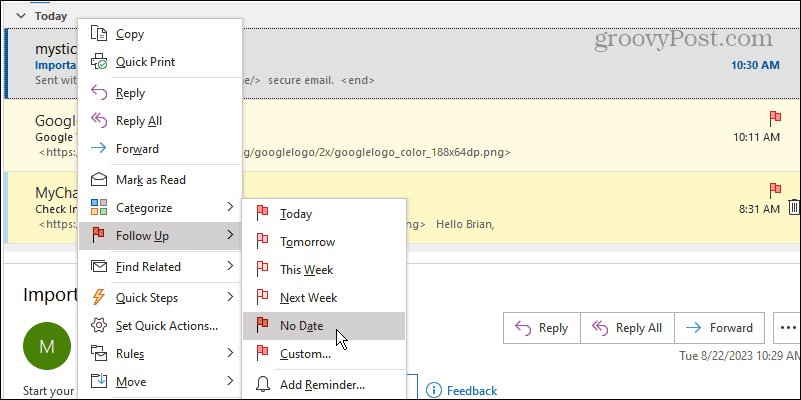
- Alternatywnie możesz kliknąć, aby podświetlić wiadomość e-mail i wybrać Brak daty z Podejmować właściwe kroki menu rozwijane w Tagi sekcja w Dom patka.

- Wiadomość e-mail pozostanie w Twojej skrzynce odbiorczej i pojawi się pod ikoną Brak daty część paska zadań do wykonania.

- Jeśli nie widzisz paska zadań do wykonania, kliknij Widok > Pasek zadań do wykonania > Zadania ze wstążki u góry.
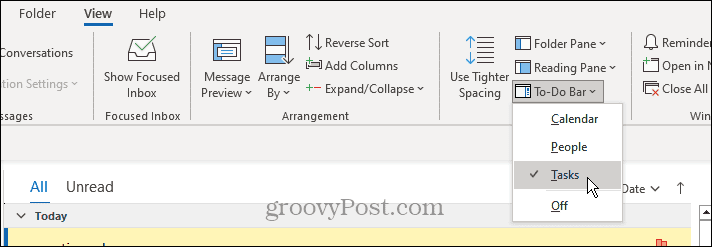
Jak odpiąć wiadomość e-mail od paska zadań do wykonania w programie Outlook
Jeśli nie potrzebujesz już przypiętej wiadomości e-mail, możesz ją usunąć, wykonując poniższe czynności.
Aby odpiąć wiadomość e-mail programu Outlook:
- otwarty Perspektywy.
- Kliknij prawym przyciskiem myszy wiadomość e-mail, którą chcesz usunąć z paska zadań do wykonania.
- Kliknij Usunąć z listy opcję z wyświetlonego menu.
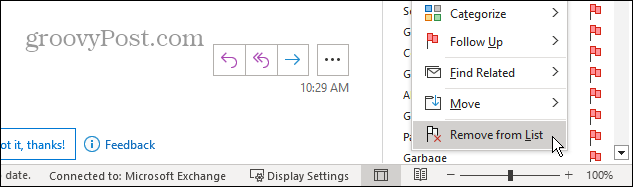
- Alternatywnie możesz wybrać przypiętą wiadomość e-mail i kliknąć przycisk Usunąć z listy przycisk na wstążce.
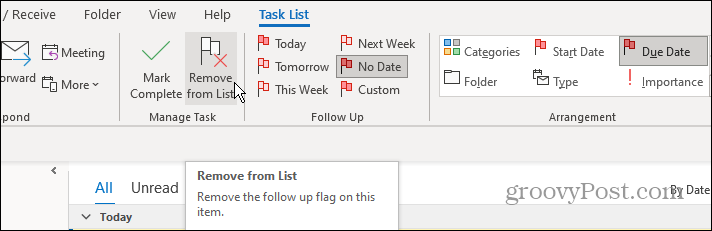
Jak przypiąć wiadomość e-mail w programie Outlook na urządzeniu mobilnym
Wersja mobilna Outlook w Twoim telefonie lub tablecie umożliwia także przypinanie ważnych e-maili w celu łatwiejszego zarządzania. Po przypięciu możesz użyć przycisku filtru, aby posortować je od reszty.
Aby przypiąć wiadomość e-mail w aplikacji Outlook na urządzeniu mobilnym:
- Uruchom aplikację Outlook na swoim iPhone'a, iPad lub Android urządzenie i zaloguj się.
- Otwórz wiadomość, którą chcesz przypiąć, i dotknij trzy kropki przycisk menu u góry.

- Stuknij w Szpilka opcję z wyświetlonego menu.
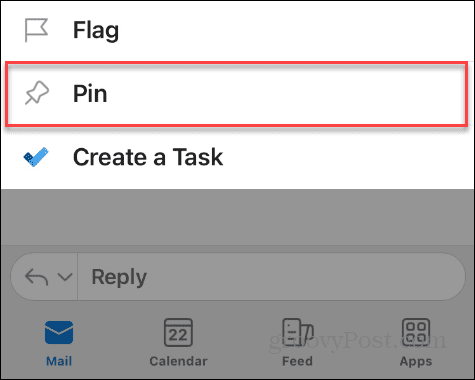
- Na ekranie wyświetli się powiadomienie wskazujące, że wiadomość e-mail została pomyślnie przypięta.

- Stuknij w Filtr u góry, aby uzyskać dostęp tylko do przypiętych e-maili.

- Wybierać Przypięty z wyświetlonego menu.
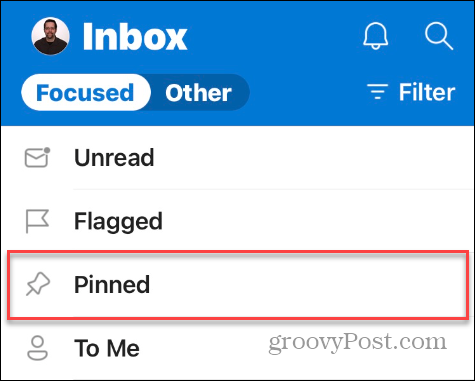
- Na ekranie będą wyświetlane tylko przypięte e-maile.
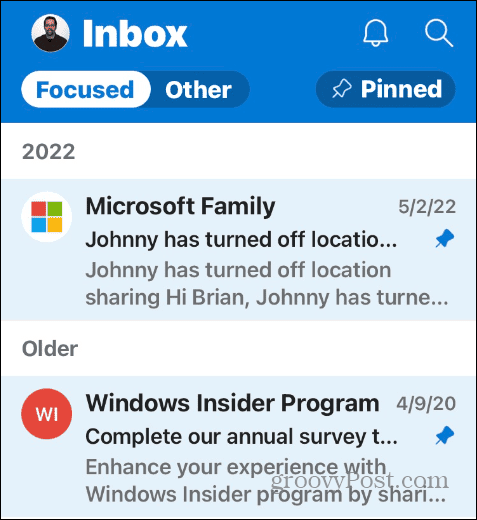
- Stuknij w Filtr naciśnij przycisk drugi raz, aby powrócić do skrzynki odbiorczej. Gdy przypniesz wiadomość e-mail, zostanie ona podświetlona, a obok wiadomości w skrzynce odbiorczej pojawi się ikona haczyka.
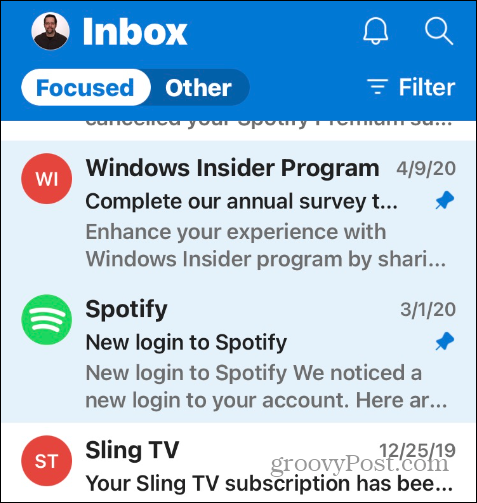
Należy również pamiętać, że jeśli jesteś zalogowany do Outlooka za pomocą swojego konto Microsoft, przypięte e-maile będą synchronizowane na innych urządzeniach, na których jesteś zalogowany na tym samym koncie.
Jak odpiąć wiadomość e-mail w programie Outlook na urządzeniu mobilnym
Podobnie jak w przypadku wersji na komputery stacjonarne, czasami będziesz chciał odpiąć wiadomość e-mail, która nie jest już ważna. Odpięcie wiadomości e-mail na telefonie lub tablecie jest proste.
Aby odpiąć wiadomość e-mail programu Outlook na urządzeniu mobilnym:
- Stuknij w Filtr przycisk i wybierz Przypięty z wyświetlonego menu.
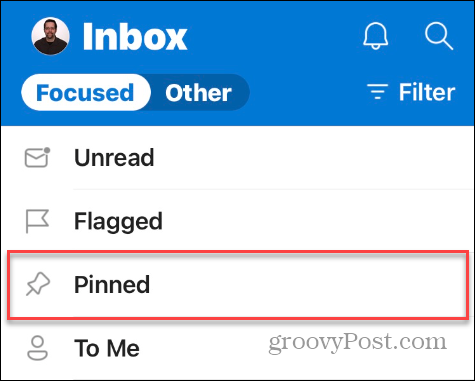
- Otwórz wiadomość e-mail, której już nie potrzebujesz, i dotknij menu z trzema kropkami przycisk.

- Stuknij w Odpiąć opcję w dolnej części menu.
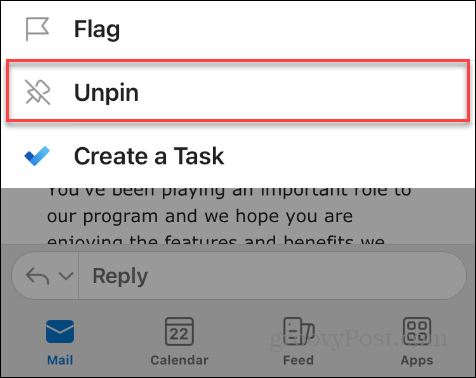
Zarządzanie skrzynką odbiorczą programu Outlook
Jeśli masz przepełnioną skrzynkę odbiorczą w programie Outlook, przypinanie wiadomości e-mail pozwala zaoszczędzić czas i kłopoty związane z przeszukiwaniem skrzynki odbiorczej w celu znalezienia potrzebnych wiadomości. Oszczędza to czas rzeczywisty i zwiększa produktywność.
Jeśli szukasz więcej porad i wskazówek, które sprawią, że korzystanie z programu Outlook będzie wydajniejsze, sprawdź, jak to zrobić napraw brak synchronizacji programu Outlook jeśli nie otrzymujesz e-maili na czas.
Podróże zagraniczne mogą utrudniać kontrolowanie czasu. Ale możesz upewnić się, że Twoje e-maile są aktualne zmiana stref czasowych w Outlooku. A jeśli jesteś użytkownikiem komputera Mac, być może zainteresuje Cię nauka obsługi Skoncentrowana skrzynka odbiorcza w programie Outlook dla komputerów Mac.



